
ZYXEL DX3200-B0 modem kablosuz ayarları nasıl yapılır öğrenmek mi istiyorsunuz? Bu detaylı rehberde, ZYXEL DX3200-B0 modem kablosuz ayarlarını adım adım nasıl yapacağınızı, Wi-Fi şifrenizi nasıl değiştireceğinizi ve ağ güvenliğinizi nasıl artıracağınızı öğrenin. Hemen başlayalım.
İlk olarak kablolu veya kablosuz olarak bağlantı gerçekleştirmiş olduğunuz bir cihazdan herhangi bir internet tarayıcısı açarak adres satırına 192.168.1.1 yazarak giriş gerçekleştirelim. Açılan modem arayüz giriş ekranında Kullanıcı adı bölümüne küçük harflerle “admin” , Şifre alanına ise “turktelekom” yazarak giriş yap butonuna basalım.
ZYXEL DX3200-B0 Modem Kablosuz Ayarları Nasıl Yapılır
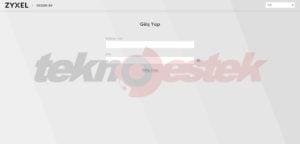
Karşınıza Şifre Yenileme ekranı açılacaktır. Yeni Şifre ve Yeni şifreyi Doğrula bölümlerine yeni bir şifre girebilir veya atla butonuna basarak fabrika ayarlarında yer alan şifreyi kullanmaya devam edebilirsiniz.
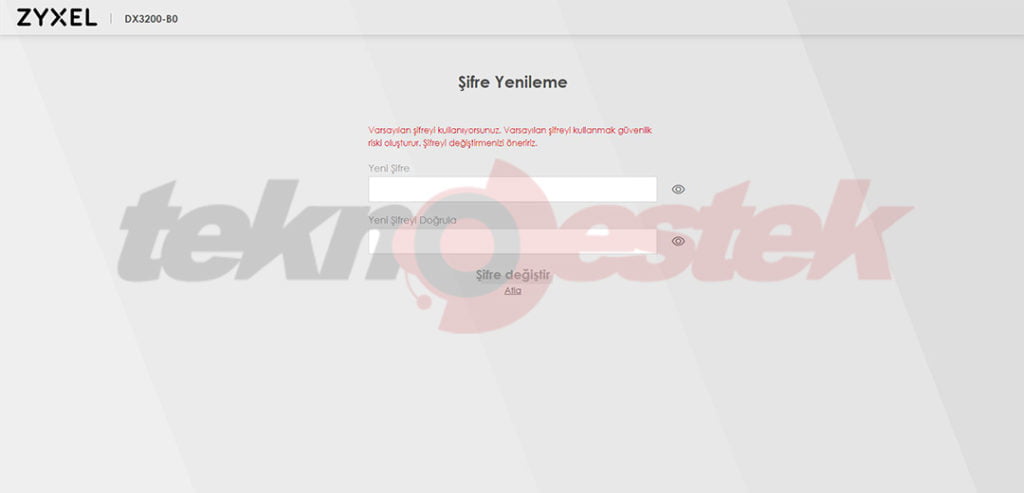
Karşınıza modem arayüz ekranı açılacaktır. Modeminizin kablosuz ayarlarını yapılandırabilmek için sağ üst köşede yer alan menü butonuna basarak Ağ Ayarları > Kablosuz bölümüne giriş gerçekleştirelim.
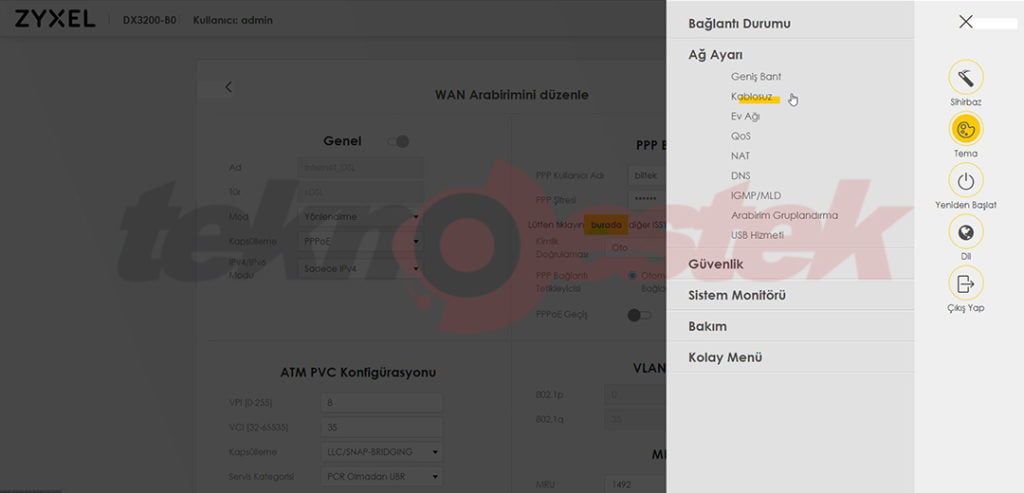
Açılan sayfa içerisinde Kablosuz Ağ Adı alanına Türkçe karakter içermeyen bir kablosuz ağ adı oluşturabilirsiniz.
Alt kısımda yer alan Şifre alanına yeni bir Şifre oluşturabilmek için ise Otomatikman şifre oluştur yazısının tik işaretini kaldırabilir ve Şifre bölümüne Türkçe karakter içermeyen bir kablosuz güvenlik şifresi oluşturabilirsiniz.
Yeni bir kablosuz ağ adı ve şifresi oluşturduktan sonra sayfanın en altında yer alan Uygula butonuna basarak yapmış olduğumuz ayarları kaydedebiliriz.
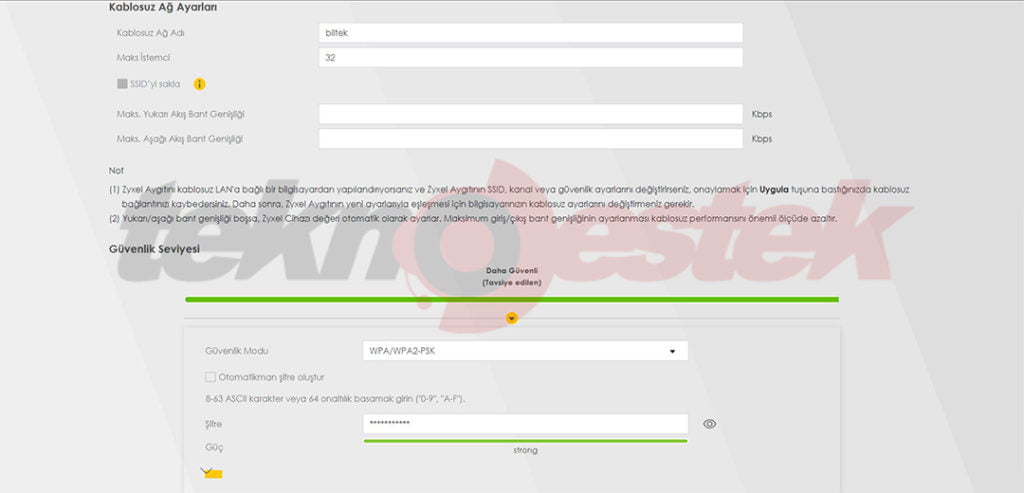
Artık modeminizin yeni kablosuz ağ adına yeni şifresi ile bağlantı gerçekleştirebilirsiniz.
ZYXEL DX3200-B0 Modem Kablosuz Ayarları: Wi-Fi Ağınızı Yapılandırma
Modem arayüzüne giriş yaptıktan sonra, ZYXEL DX3200-B0 modem kablosuz ayarlarını yapmak için şu adımları izleyin:
1. Wi-Fi Ağ Adını (SSID) Değiştirme
- Network > Wireless bölümüne gidin.
- SSID kısmına istediğiniz ağ adını yazın (örneğin: EvimWiFi).
- Apply butonuna tıklayarak kaydedin.
2. Wi-Fi Şifresini Değiştirme
- Security sekmesine geçin.
- Encryption olarak WPA2-PSK seçin.
- Pre-Shared Key bölümüne yeni şifrenizi girin (en az 8 karakter, büyük-küçük harf ve rakam içermeli).
- Apply butonuna tıklayın.
3. Wi-Fi Frekans Bandını Seçme
- Wireless bölümünde 2.4GHz ve 5GHz seçeneklerini görebilirsiniz.
- 2.4GHz, daha geniş alana yayılır ancak hız daha düşüktür.
- 5GHz, daha hızlıdır ancak duvarlardan daha fazla etkilenir.
- İhtiyacınıza göre birini veya her ikisini de etkinleştirin.
ZYXEL DX3200-B0 Modem Kablosuz Ayarları: Güvenlik İpuçları
ZYXEL DX3200-B0 modem kablosuz ayarlarını yaparken, ağ güvenliğinizi de göz ardı etmemelisiniz. İşte güvenliğinizi artırmak için yapmanız gerekenler:
- Varsayılan şifreyi değiştirin: Modeminizin varsayılan şifresini mutlaka değiştirin.
- WPA2-PSK şifreleme kullanın: En güvenli şifreleme yöntemidir.
- Misafir ağını etkinleştirin: Evdeki misafirleriniz için ayrı bir ağ oluşturun.
- Düzenli olarak şifrenizi güncelleyin: 3-6 ayda bir şifrenizi değiştirin.
- Cihazlarınızı güncel tutun: Modem yazılımınızı düzenli olarak güncelleyin.
Ağ güvenliğinizi sağlamak, hem internet hızınızı korur hem de kötü niyetli kişilerin ağınıza sızmasını engeller.
ZYXEL DX3200-B0 Modem Kablosuz Ayarları: Bağlantı Sorunları ve Çözümleri
Bazen, ZYXEL DX3200-B0 modem kablosuz ayarlarını doğru yaptığınız halde bağlantı sorunları yaşayabilirsiniz. İşte sık karşılaşılan sorunlar ve çözümleri:
1. Wi-Fi Bağlantısı Kesiliyor
- Modemi yeniden başlatın.
- Kanal değiştirin: Aynı kanalı kullanan çok sayıda ağ varsa, Wireless bölümünden farklı bir kanal seçin.
- Firmware güncellemesi yapın.
2. İnternet Hızı Düşük
- Modemin konumunu değiştirin: Duvarlardan ve elektronik cihazlardan uzak tutun.
- 5GHz bandını deneyin.
- Qos (Kalite Hizmeti) ayarlarını kontrol edin.
3. Cihazlar Ağa Bağlanamıyor
- Şifrenizi kontrol edin.
- DHCP ayarlarını kontrol edin: Network > LAN bölümünden DHCP’nin etkin olduğundan emin olun.
Eğer sorun devam ederse, modeminizi fabrika ayarlarına sıfırlamayı deneyebilirsiniz.
ZYXEL DX3200-B0 Modem Kablosuz Ayarları: Ağınıza Kimlerin Bağlı Olduğunu Kontrol Edin
Modem ayarlarınızı yaptıktan sonra, kablosuz ağınıza kimlerin bağlandığını nasıl görebilirsiniz merak ediyor olabilirsiniz. Bu, hem güvenlik hem de performans açısından önemlidir. Ağınıza bağlı cihazları görmek ve tanımadığınız cihazları engellemek için Kablosuz Ağınıza Kimlerin Bağlandığını Nasıl Görebilirsiniz? makalemizi inceleyebilirsiniz. Bu sayede, izinsiz bağlananları tespit edip ağınızı daha güvenli hale getirebilirsiniz.
Unutmayın, doğru yapılandırılmış bir modem, daha hızlı ve güvenli bir internet deneyimi sunar. Ayarlarınızı düzenli olarak kontrol edin ve güncellemeleri ihmal etmeyin.
27 Ağustos 2025 Güncellemesi: Bu içerik, doğruluğu sağlamak ve süreçteki değişiklikleri yansıtmak için güncellendi.



